As escolas não são apenas para aprender um monte de fatos - construir o caráter e melhorar o comportamento das crianças são tarefas igualmente importantes. Esse é precisamente o objetivo do sistema de gerenciamento de comportamento online ClassDojo: conectar professores, alunos e pais para que eles possam alcançar esses objetivos juntos.
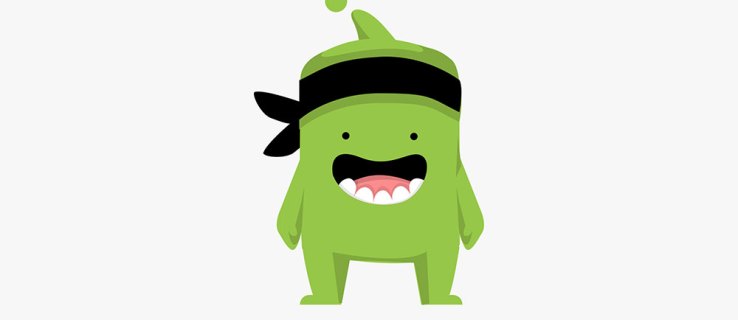
Este sistema gratuito fortalecerá a comunicação entre a casa e a escola, fomentará a cultura da sala de aula e promoverá um comportamento positivo ao premiar os alunos com “Pontos Dojo” com base em sua conduta em sala de aula.
No entanto, ClassDojo é um aplicativo e os professores podem atribuir pontos rapidamente. Então, vamos dar uma olhada em como excluí-los.
A configuração
Antes de passarmos ao processo de exclusão de pontos, examinaremos rapidamente a configuração, para que não haja dúvidas sobre como eles funcionam. Depois de nomear a classe e atribuir um nível de série, os professores precisam estabelecer os chamados “valores da classe”. Esses valores, quando praticados pelos alunos, se voltam para suas habilidades e rendem-lhes pontos.
Os professores têm seis valores positivos pré-existentes para escolher: trabalhar duro, ajudar os outros, trabalho em equipe, na tarefa, participação e perseverança. Eles também têm cinco valores negativos à sua disposição, inteligentemente chamados de “valores de trabalho necessário”: despreparo, desrespeito, falar fora de hora, sem dever de casa e fora da tarefa.
Os professores usarão esses valores para atribuir “Pontos Dojo” aos alunos, determinando o peso dos comportamentos positivos (de 1 a 5 pontos), bem como dos negativos (de -1 a -5 pontos). Isso significa que um aluno pode ganhar alguns pontos pelo trabalho em equipe, mas perder alguns por falar fora da hora no mesmo dia.
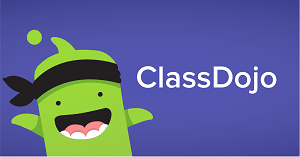
A Opção Desfazer
Se perceber que cometeu um erro logo após atribuir o ponto, você pode excluí-lo imediatamente com a opção Desfazer. Você pode fazer isso em seu desktop por meio do site da Web ou de um aplicativo Android ou iOS. Portanto, seguiremos as etapas para computadores e plataformas móveis.
Depois de abrir sua turma em sua área de trabalho, você pode selecionar um aluno ou o bloco de turma inteira, dependendo se deseja dar um ponto para o indivíduo ou para a turma inteira. Logo depois de atribuir o ponto, o botão “Desfazer último” aparecerá no canto superior esquerdo. Tudo que você precisa fazer para removê-lo é clicar neste botão.
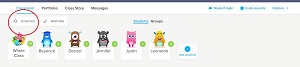
Em um dispositivo Android, as etapas são as mesmas: após você dar o ponto, um banner aparecerá momentaneamente no topo da tela. Em vez do botão “Desfazer último”, haverá o símbolo da seta reversa, que desfará a última ação.
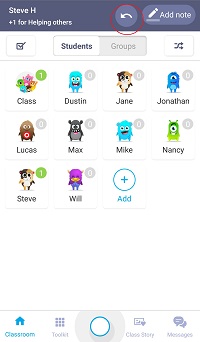
Desfazer um ponto usando o aplicativo iOS é o mesmo que no Android, portanto, siga as mesmas etapas.
Lembre-se de que, dessa forma, você excluirá apenas o último ponto atribuído. Se você deseja excluir um erro anterior, verifique as etapas abaixo.
Remoção de ponto anterior
Às vezes, você não notará o erro imediatamente, então você precisará excluir um ponto dado anteriormente do relatório do aluno.
Para deletar um anterior em sua área de trabalho, abra sua classe e escolha o botão “Opções” à direita. Clique em “Exibir relatórios”. No lado esquerdo da tela, haverá uma lista de alunos, então selecione aquele cujo registro você deseja editar.
Role para baixo até encontrar o valor / habilidade certo e, a seguir, clique na seta que aponta para baixo e a opção “Remover” aparecerá.
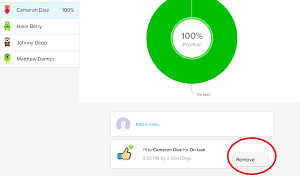
Depois de selecioná-lo, o aplicativo perguntará: “Tem certeza de que deseja excluir este prêmio?” Para confirmar, pressione “Excluir”.
No aplicativo Android, encontre o aluno do qual deseja remover um ponto e toque em seu bloco. Depois de abrir, escolha a opção “Ver relatório”.
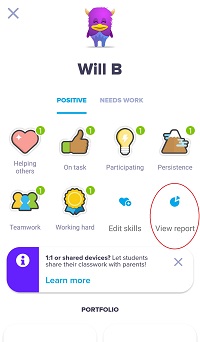
Em seguida, você precisa rolar para baixo para encontrar o ponto que deseja remover. Então você precisa tocar no botão vertical de três pontos, e a opção “Excluir” aparecerá.
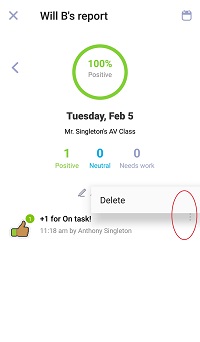
Para o aplicativo iOS, as primeiras etapas são as mesmas: você precisa encontrar o aluno, visualizar seu relatório e rolar para baixo para localizar o ponto que deseja excluir.
Depois de tocar na seta que aponta para baixo, em vez de "Excluir", haverá a opção "Remover feedback". Toque nele, confirme e o aplicativo modificará o registro do aluno.
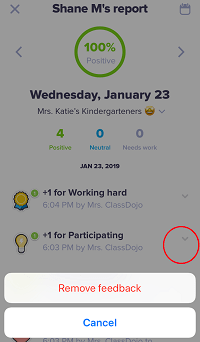
Lembre-se de que essa abordagem é uma exclusão permanente e você não consegue se lembrar dela.
Valores Customizáveis
Cada classe é diferente e cada criança é um indivíduo. Com apenas valores pré-existentes à sua disposição, você pode atribuir pontos de forma relutante ou até mesmo aleatoriamente.
Felizmente, os valores de classe do ClassDojo são totalmente personalizáveis. Você pode criar o seu próprio, adaptado às necessidades específicas de sua sala de aula e de seus alunos. Veja como fazer isso.
Depois de abrir sua aula na área de trabalho, navegue até o canto superior direito, clique no botão “Opções” e selecione “Editar aula”.
Na caixa pop-up, escolha a guia “Habilidades”. Haverá um bloco azul "Adicionar habilidade", que permitirá que você inclua um novo.
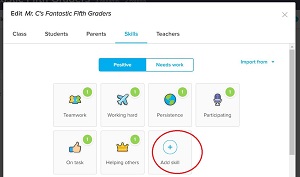
Você pode clicar em qualquer ladrilho de habilidade, o que permitirá que você edite seu peso em pontos, nome e ícone. Um clique no ladrilho de habilidade também lhe dará a opção de excluí-lo totalmente.
As etapas de edição de habilidades em aplicativos móveis são as mesmas para Android e iOS. Depois de abrir sua turma, navegue até o canto superior direito, toque no botão de três pontos e selecione “Editar habilidades”.
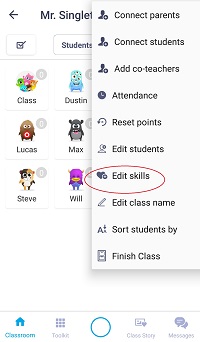
Você pode tocar no botão azul “Adicionar habilidade” ou editar uma das habilidades existentes. Depois de selecionar uma habilidade atual, você poderá alterar o ícone, o nome da habilidade e o valor do ponto.
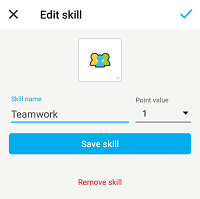
Como você pode ver, a mesma janela oferece a opção “Remover habilidade”.
Pise levemente
Excluir pontos no ClassDojo é bastante simples, mas isso não significa que você deve atribuí-los levianamente. As opções de remoção existem para corrigir os erros cometidos à pressa ou por falta de concentração.
O que você acha do sistema de pontos do Class Dojo? Você conhece outra maneira de desfazer pontos? Dê-nos seus dois centavos na seção de comentários abaixo.